Si eres alguien a quien les gusta la personalización y has intentando alguna vez cambiar el tema de Windows 10, o los iconos, o poner algún widget, entonces debes saber que en general no es un proceso simple si buscas más que un nuevo fondo de pantalla.
A mucha gente ni siquiera le gusta la idea de instalar un tema de terceros, porque para poder hacer esto en Windows se necesita parchear algunos archivos del sistema que nos permitan hacer los cambios. ScreenStyler es una nueva solución que permite personalizar unas cuantas cosas de tu escritorio de forma muy simple, y sin tener que hacer ningún cambio al nivel del sistema.
Gratis, fácil de usar y cargado de opciones
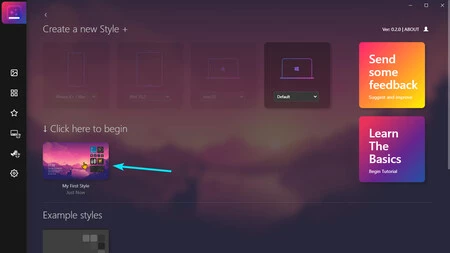 Puedes empezar con el escritorio de ejemplo e ir editando, o puedes crear uno desde cero
Puedes empezar con el escritorio de ejemplo e ir editando, o puedes crear uno desde cero
ScreenStyler para Windows es una herramienta nueva, por ahora está en beta, así que puede tener algún errorcillo por ahí, además de que hay varias funciones adicionales que vendrán más adelante. Sin embargo, lo que ofrece desde ya es bastante bueno como para recomendarte que le eches un vistazo si te gustan este tipo de cosas.
La aplicación básicamente te permite diseñar un escritorio a tu gusto, cambiando el fondo, añadiendo un dock, widgets, modificando el tamaño de la barra de tareas, eligiendo entre modo oscuro o claro, etc.
Todo lo haces desde la ventana de ScreenStyler, puedes elegir entre la galería de wallpapers disponibles (que son muy bonitos), y entre la selección de widgets que se ofrecen, añadiendo, organizando y quitando a tu gusto.
También puedes añadir accesos directos con iconos personalizados, puedes mover y redimensionar todo, ocultar los demás iconos del escritorio, o incluso añadir un dock al estilo Mac, o hasta personalizar Steam.
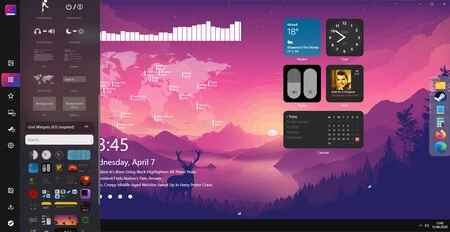 Hay muchos widgets de donde escoger, pero pronto añadirán más
Hay muchos widgets de donde escoger, pero pronto añadirán más
ScreenStyler usa Rainmeter para mostrar los widgets y Rocketdock para el dock, así que son dos aplicaciones extra que se instalan automáticamente para poder ir personalizando dentro de la interfaz de ScreenStyler, y que honestamente simplifica bastante todo el proceso de si tuvieses que hacerlo desde cada app por separado.
Tienes muchísimas opciones para jugar con todos los elementos. Si no te gusta ningún fondo, puedes subir uno propio, o también puedes añadir efectos especiales a los fondos que tiene, por ejemplo. El dock puedes ponerlo donde quieras, y si ocultas la barra de tareas puedes usarlo como lanzador único.
Cuando termines de elegir todo lo que te guste solo tienes que guardar tu tema y aplicarlo con los botones abajo y a la izquierda, todos los cambios aparecen de inmediato. En cualquier momento puedes editar el tema, o eliminar los elementos que no te gusten tanto desde el mismo escritorio como desde la ventana de ScreenStyler.
Por ahora no está traducido al español y eso podría dificultar un poco el uso a algunos usuarios, pero el tutorial que trae es bastante visual y no es complicado entender tus opciones ya que todos los cambios se muestran en la vista previa en el momento que los haces sin afectar el resultado final hasta que no apliques el tema.






Ver 2 comentarios